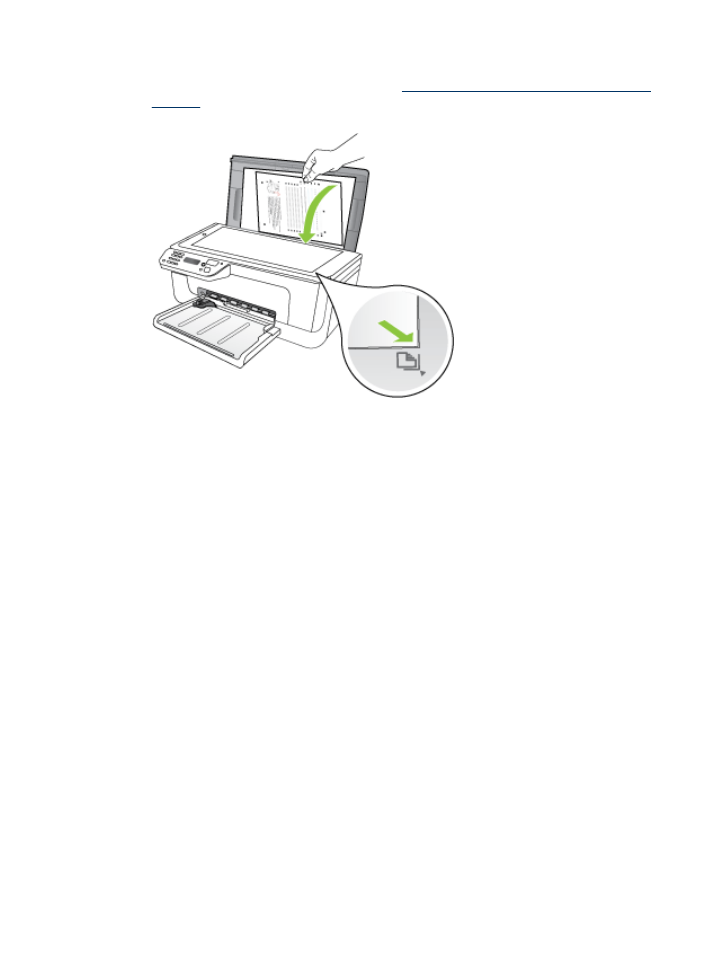
Čistenie atramentových kaziet
Túto funkciu použite, keď sa vytlačia pásiky, biele čiary cez blok niektorej z farieb alebo
sú farby nejasné. Atramentové kazety zbytočne nečistite, pretože sa pritom plytvá
atramentom a skracuje sa životnosť atramentových trysiek.
Postup čistenia atramentových kaziet z ovládacieho panela zariadenia
1. Do vstupného zásobníka vložte nepoužitý obyčajný biely papier veľkosti letter, A4
alebo legal.
2. Stlačte tlačidlo Nastavenie.
3. Vyberte možnosť Nástroje a potom vyberte položku Clean Cartridge (Vyčistiť
kazetu).
Zariadenie vytlačí stranu, ktorú môžete recyklovať alebo zahodiť.
Ak sa po čistení atramentových kaziet stále zdá byť kvalita kopírovania alebo tlače
nedostačujúca, pred výmenou príslušnej atramentovej kazety skúste vyčistiť jej
kontakty.
Pokročilá údržba atramentových kaziet
75
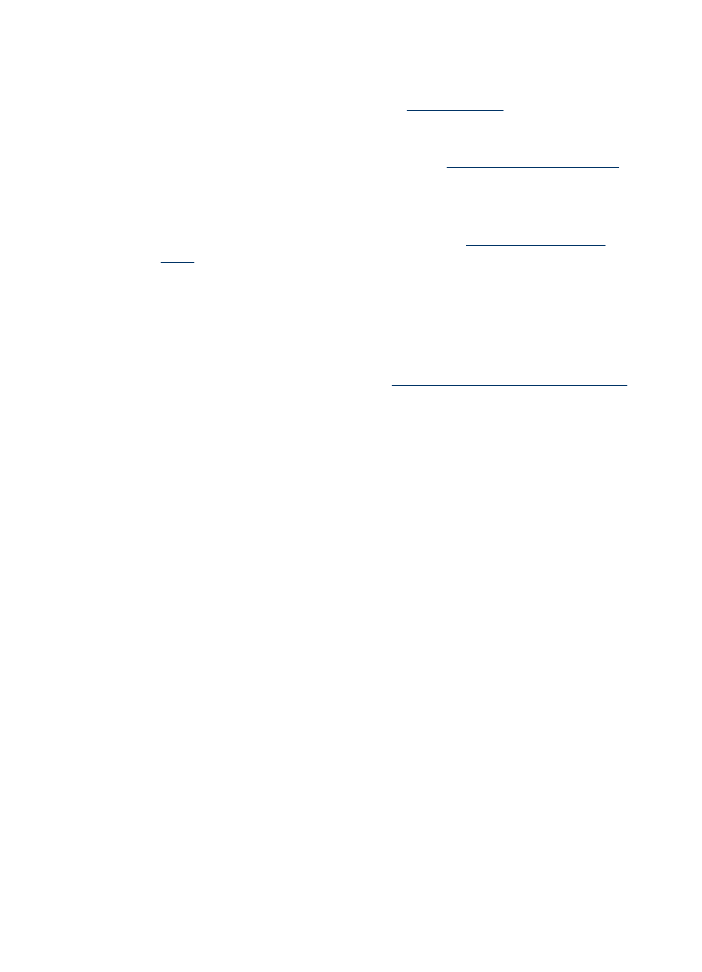
Postup čistenia atramentových kaziet zo softvéru od spoločnosti HP
1. Do vstupného zásobníka vložte nepoužitý obyčajný biely papier veľkosti letter, A4
alebo legal. Ďalšie informácie získate v časti
Vkladanie médií
.
2. Postupujte podľa pokynov pre váš operačný systém.
Windows
a. Otvorte softvér Toolbox. Pokyny nájdete v časti
Otvorenie programu Toolbox
.
b. Kliknite na kartu Device Services (Služby zariadenia).
c. Kliknite na položku Align the ink cartridges (Zarovnať atramentové kazety).
Mac OS X
a. Otvorte aplikáciu HP Utility. Pokyny nájdete v časti
Otvorenie pomôcky HP
Utility
.
b. Kliknite na položku Clean Printheads (Vyčistiť tlačové hlavy) a potom kliknite na
položku Clean (Vyčistiť).
3. Postupujte podľa pokynov, až kým nedosiahnete uspokojivú kvalitu výstupu, a potom
kliknite na tlačidlo Done (Hotovo) alebo Finish (Dokončiť).
Ak sa po vyčistení atramentových kaziet stále zdá byť kvalita kopírovania alebo tlače
nedostačujúca, pred výmenou príslušnej atramentovej kazety skúste vyčistiť jej
kontakty. Ďalšie informácie získate v časti
Čistenie kontaktov atramentovej kazety
.
Kapitola 6
76
Práca s atramentovými kazetami
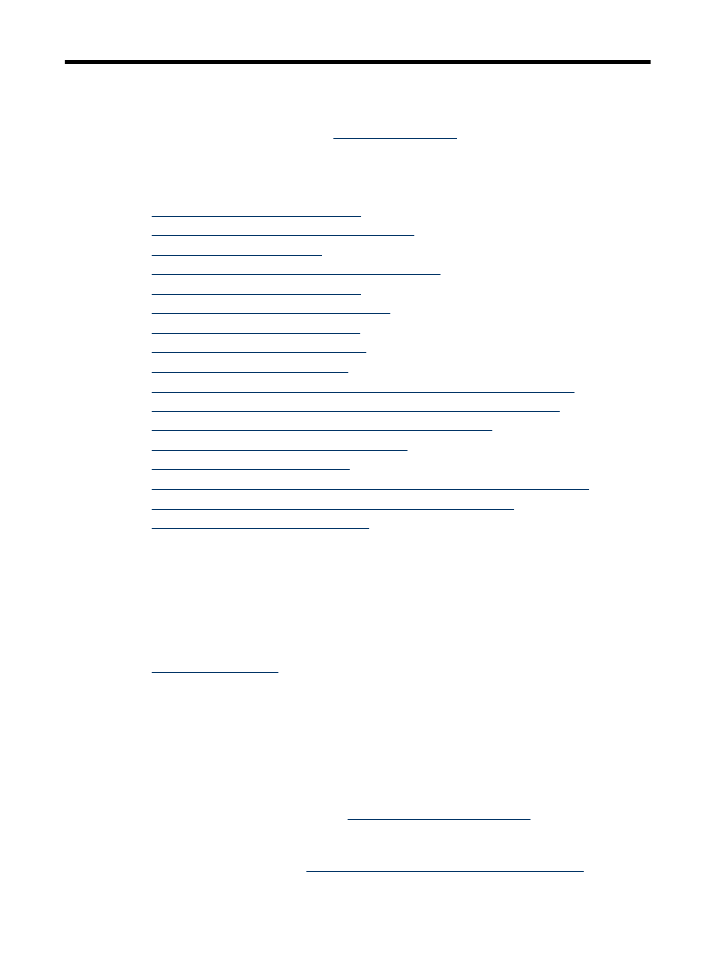
7